在图像处理领域,给证件照换背景颜色是一项常见且实用的技能,学会这一招,能让您的证件照更加完美,满足各种不同的需求。
想要成功为证件照更换背景颜色,前期准备工作必不可少,您需要安装好最新版本的 Photoshop 软件,并且准备好一张清晰的证件照原图。

打开 Photoshop 软件并导入证件照,在菜单栏中选择“选择”工具,然后点击“主体”,软件会自动识别出人物主体,如果自动识别不够准确,您可以使用套索工具或快速选择工具进行手动调整,确保人物主体被完整选中。
选中人物主体后,接下来就是关键的一步——抠图,按 Ctrl + J 键将选中的人物主体复制到一个新的图层,隐藏原始图层,只显示新复制的图层。
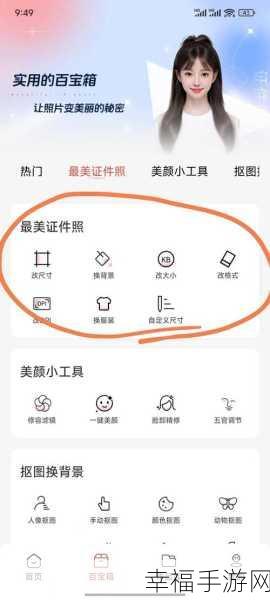
背景颜色的更换也有技巧,在图层面板下方,点击“创建新的填充或调整图层”按钮,选择“纯色”,这时会弹出一个颜色选择窗口,您可以根据需要选择想要的背景颜色。
选择好背景颜色后,可能会发现人物边缘与新背景不太融合,这时候,可以在复制的人物图层上添加图层蒙版,使用黑色画笔在蒙版上涂抹,让人物与背景过渡更加自然。
经过以上一系列操作,您就成功地给证件照更换了背景颜色,但在最后,别忘了保存您的成果,选择“文件” - “存储为”,选择合适的图片格式进行保存。
只要掌握了这些步骤和技巧,您就能轻松用 PS 给证件照换背景颜色,为自己的证件照增添更多可能。
参考来源:相关图像处理教程及个人实践经验总结。







